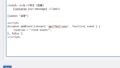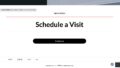エックスサーバーに他社からドメイン移管する手順です。
ドメイン移管とは?
A社で契約しているドメインをB社での契約名義に変更する作業を「ドメイン移管」といいます。
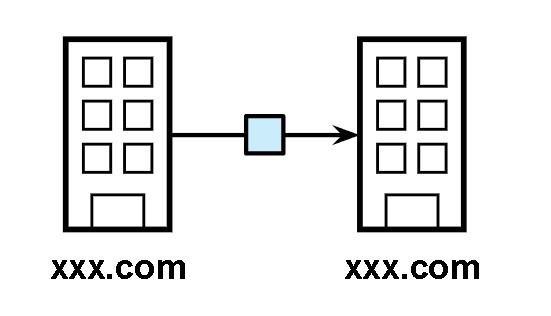
例えば、ホームページの引っ越しの際などに、利用中のドメインを管理している会社を変更するためにドメイン移管が行われます。
ドメイン移管
まずは、下記のページから「ドメイン移管」を選択します。
画面上部の「ドメインお申し込み」の中にある「ドメイン移管」を選択します。
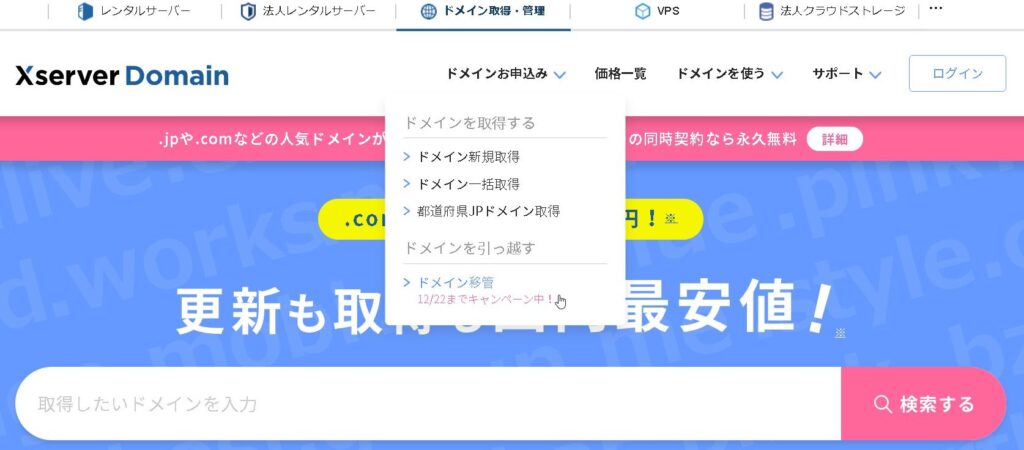
「>ドメイン移管」を選択します。
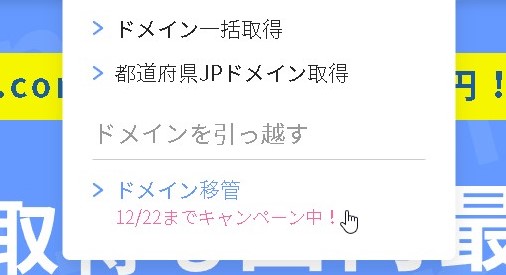
移管を行うドメインを入力する
「移管を行うドメインを1行1ドメインで入力してください。」の下枠に、移管を行うドメインを入力します。
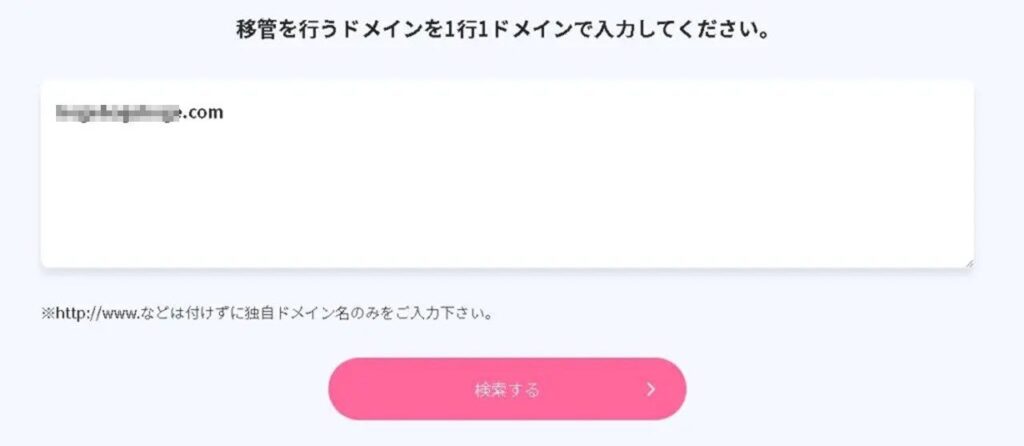
「検索する」を押すと、結果が表示されます。移管可能なドメインの場合は「移管可能です」と表示されます。
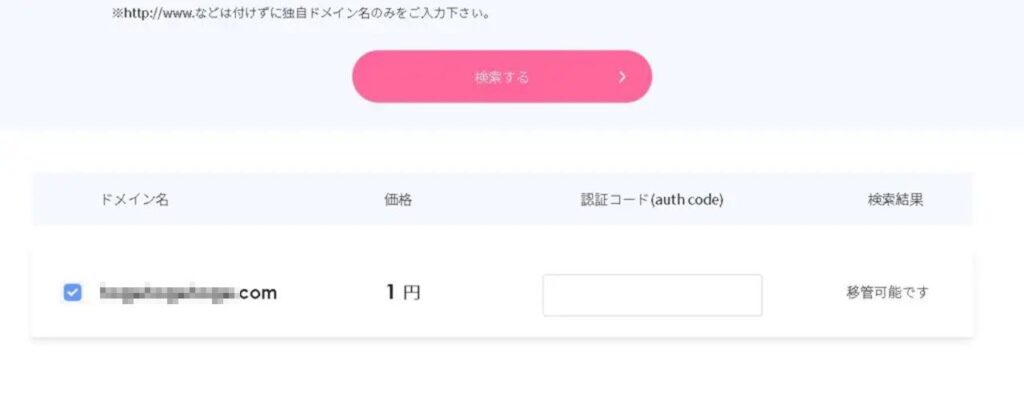
※.comの移管の場合は、移管元の「認証コード(auth code)」が必要ですが、ひとまず先に進みます。
レンタルサーバー申込み
もし、新規でレンタルサーバーを申し込むなら、同時に申込みをした方が早いので、エックスサーバー スタンダードプラン [10日間無料お試し]、または、Xserverビジネス スタンダードプラン [10日間無料お試し]にチェックを入れておきます。
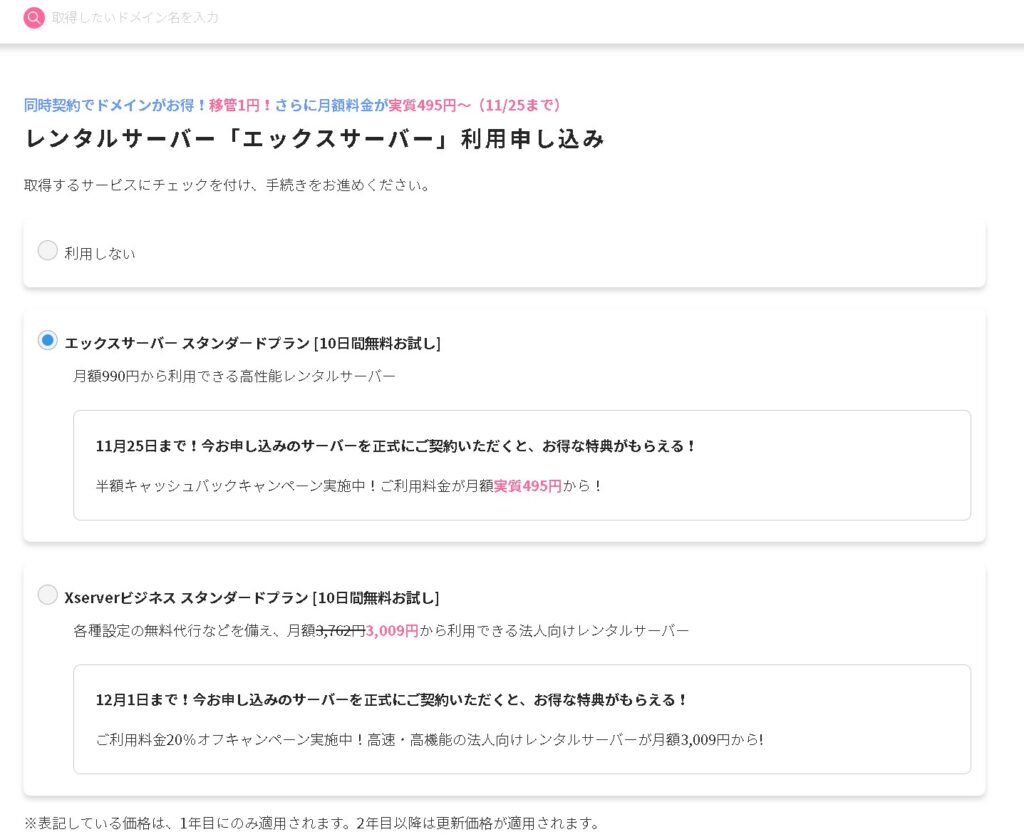
進みます。
移管手続きに進む
スクロールして「移管手続きに進む」から進みます。
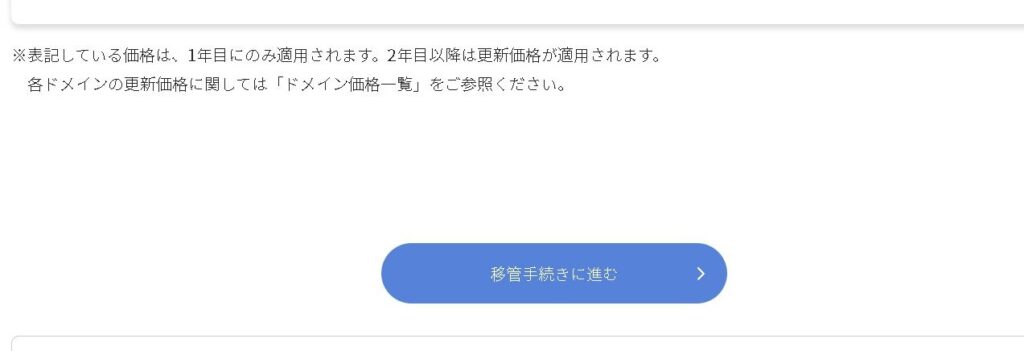
次の画面に進みます。
ログイン・アカウント登録
ログイン・アカウント登録から、新しいXserverアカウントを登録します。左側の方を選択します。
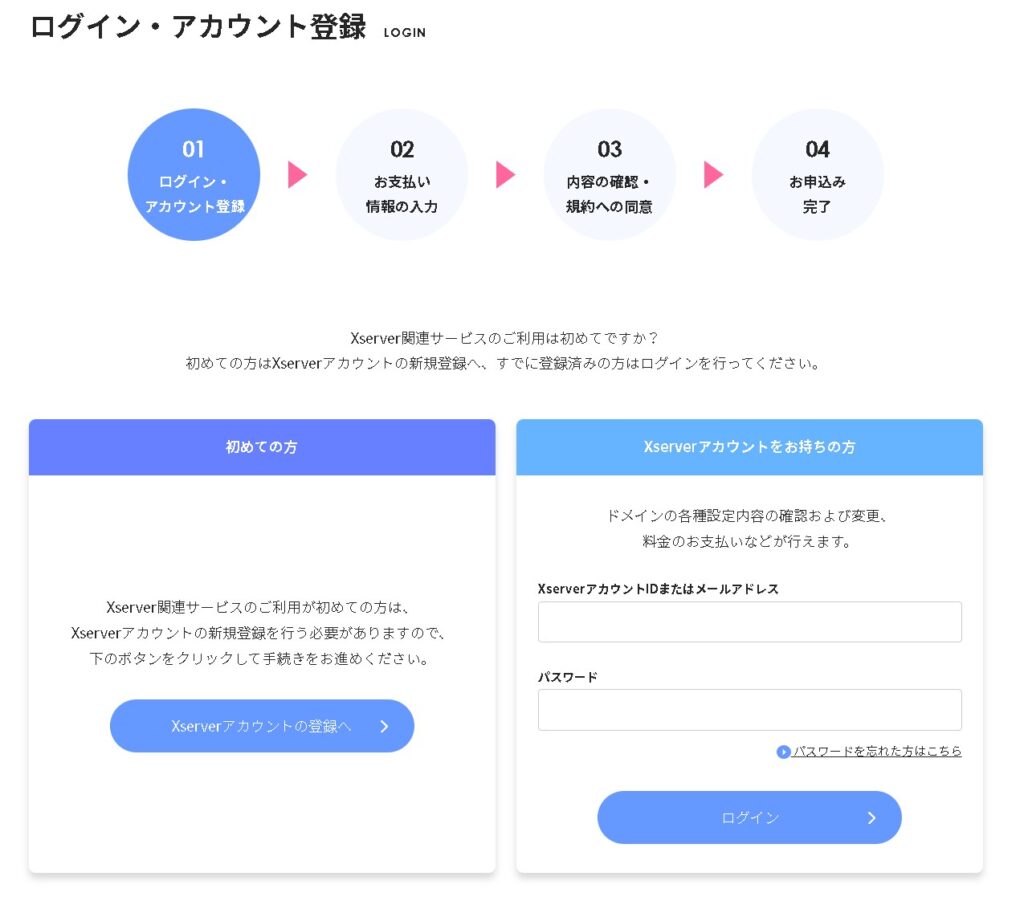
アカウント情報を登録していきます。
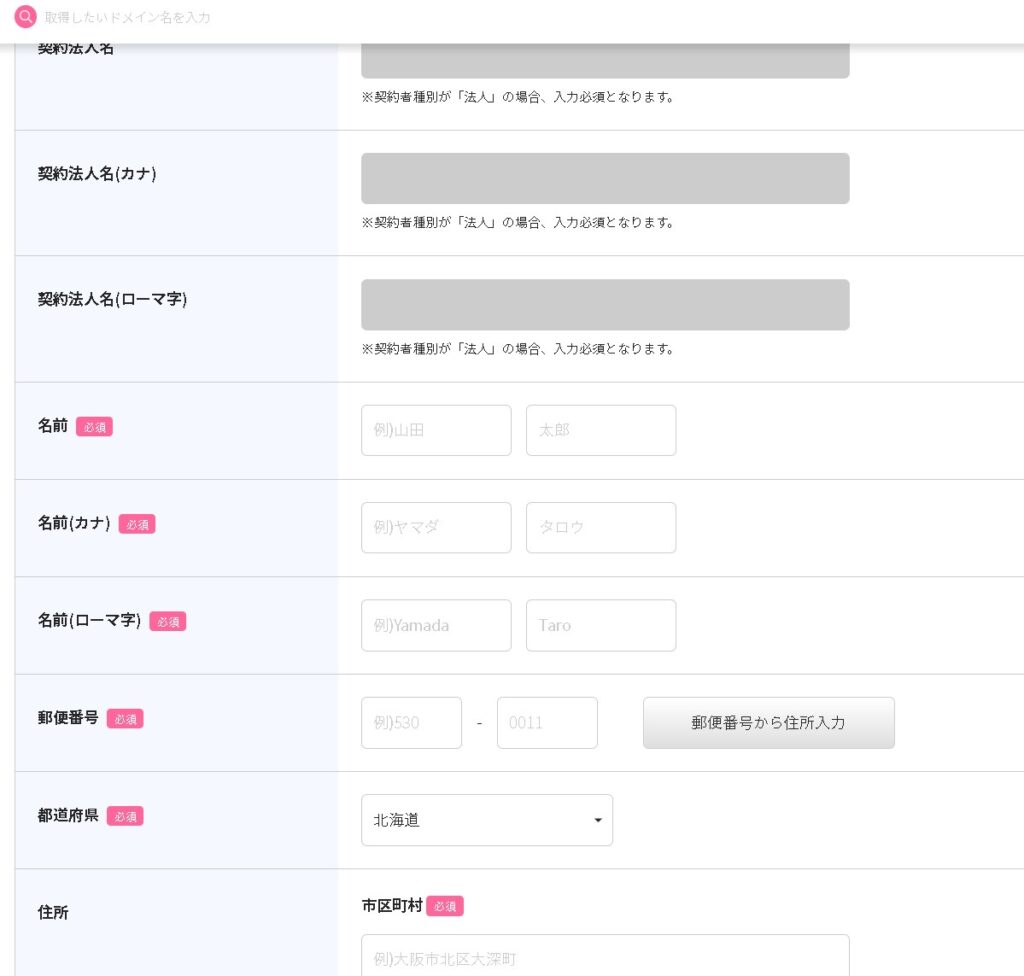
WHOIS代理公開サービスは「希望する」にしておいた方が良いかと思います。※もしチェックを外した場合は個人の情報や法人情報がドメイン逆引き検索で表示されることになります。
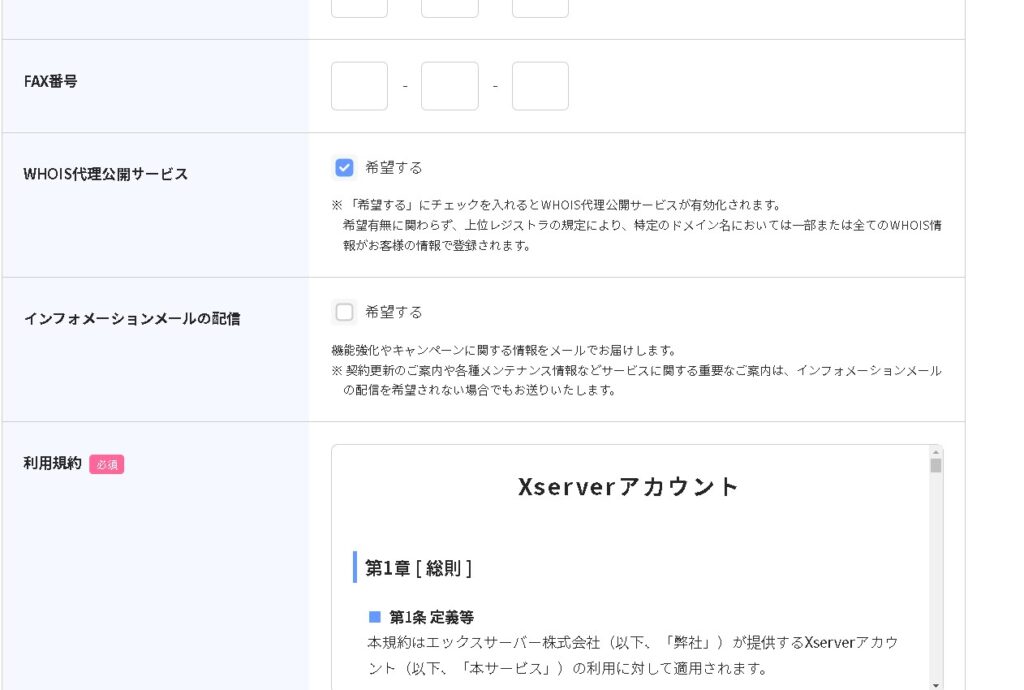
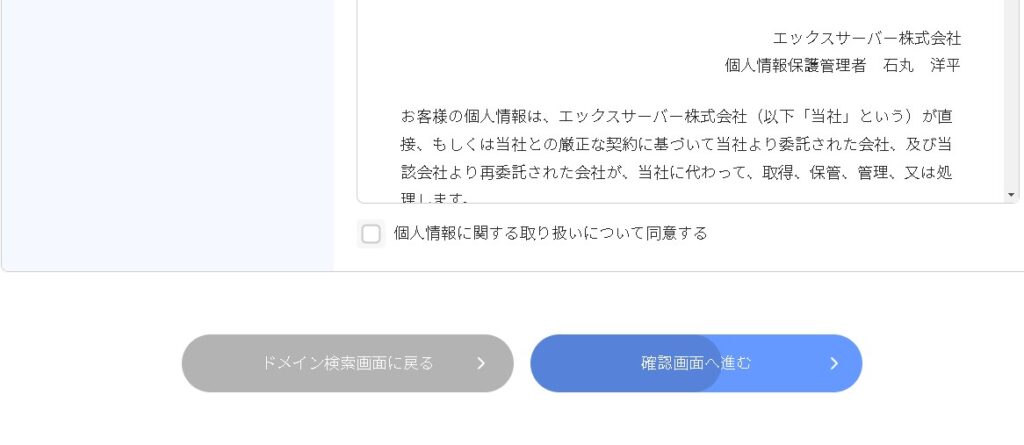
認証コードをコピーします。
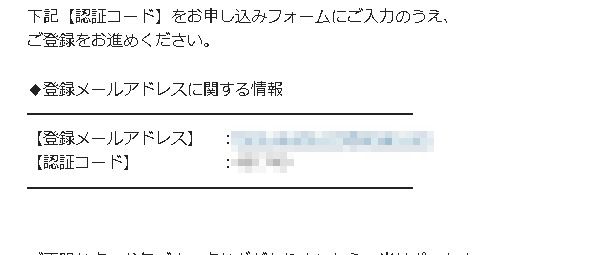
メールで届いた確認コードを入れて確認画面に進みます。
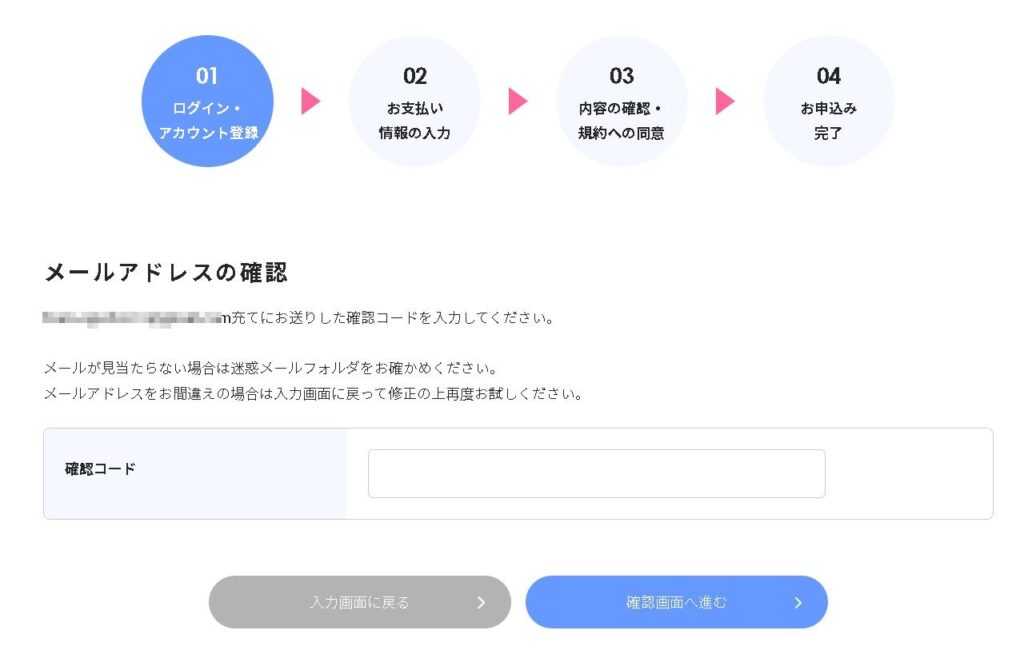
登録情報の確認
確認画面の内容を確認して、内容に問題が無ければSMS認証・電話認証に進みます。
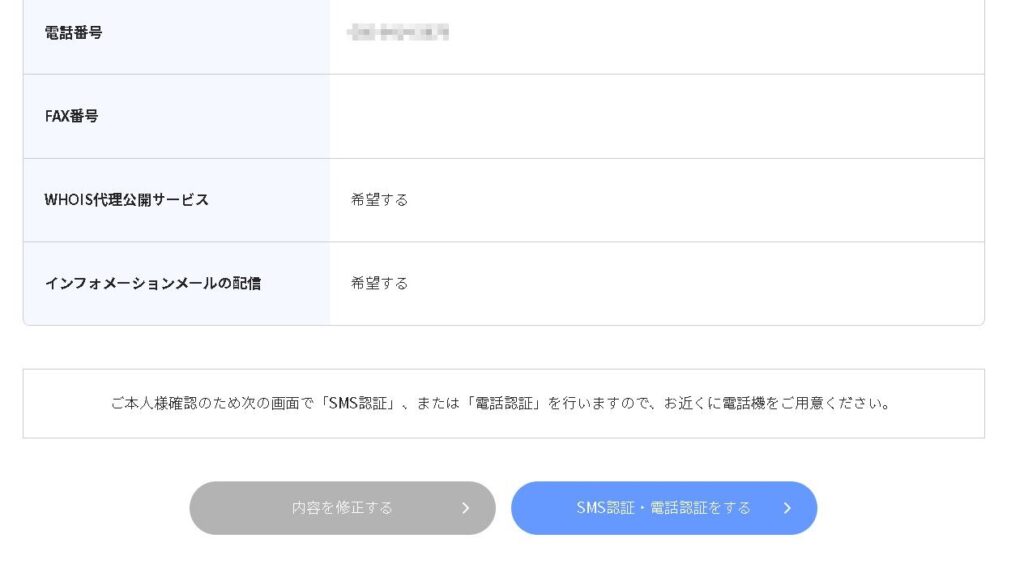
「SMS認証」、または「電話認証」
届いた認証コードを入力して進みます。
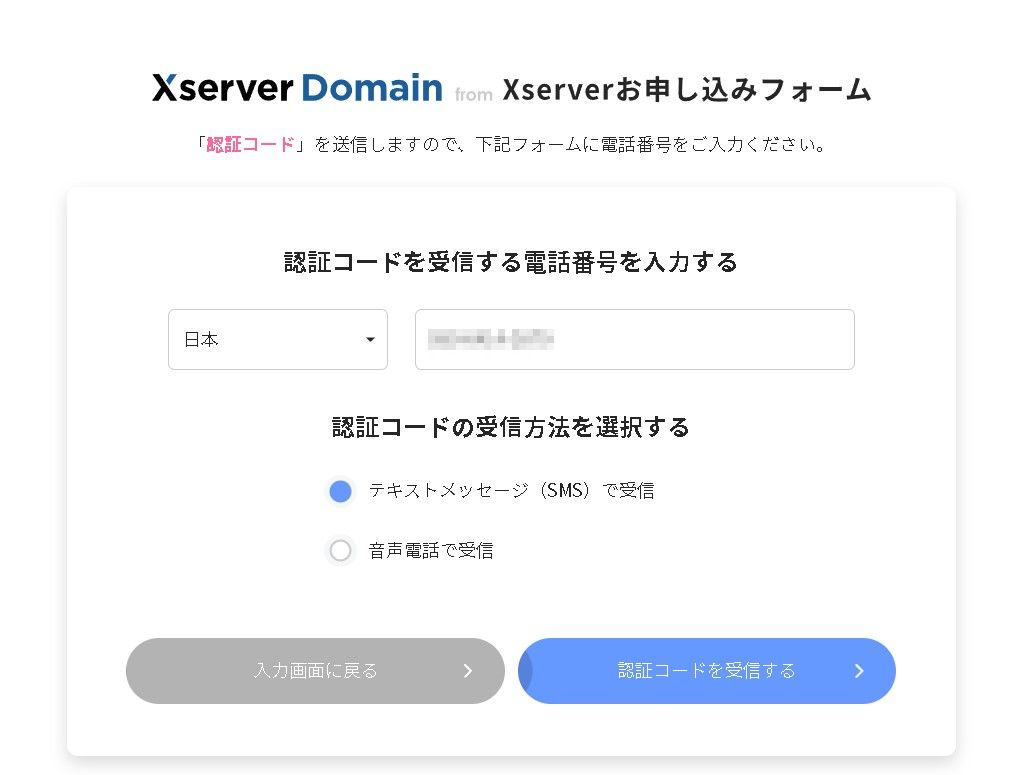
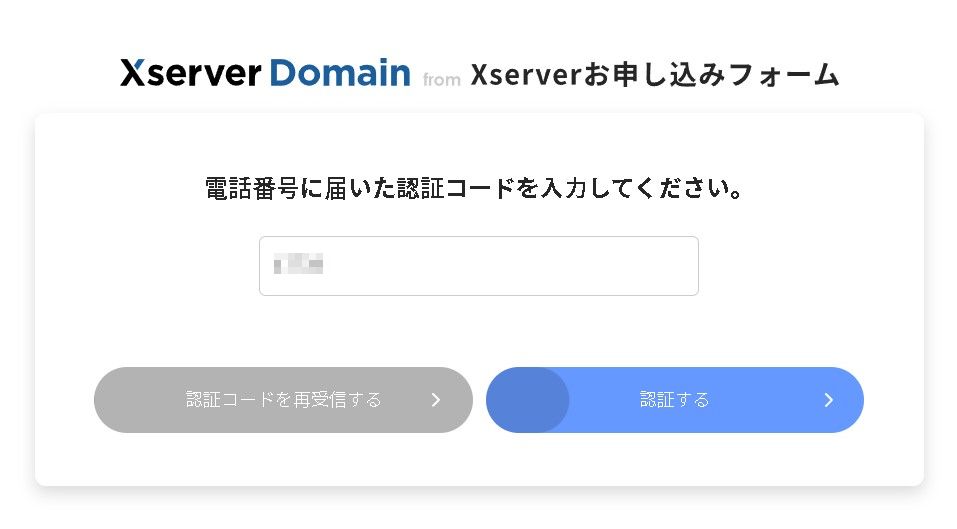
認証が完了しました。
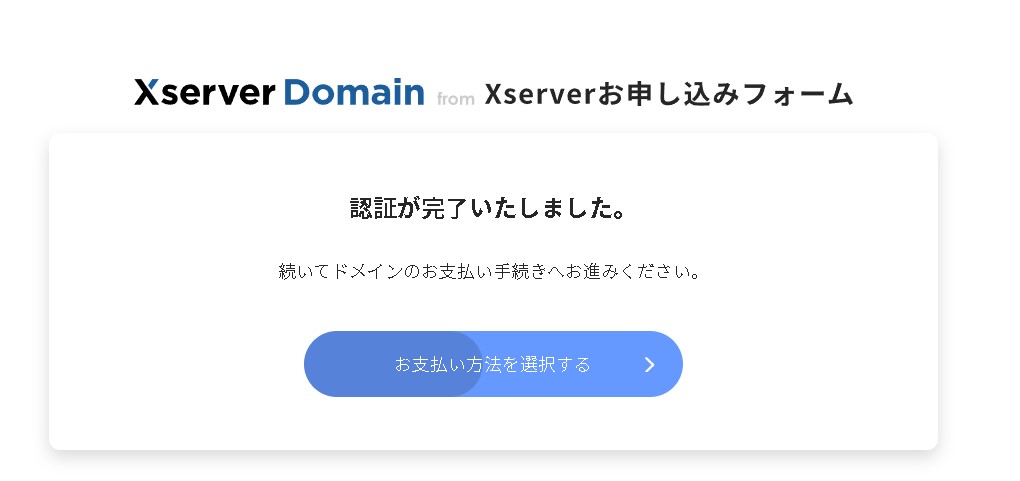
決済情報を入力して決済を完了します。
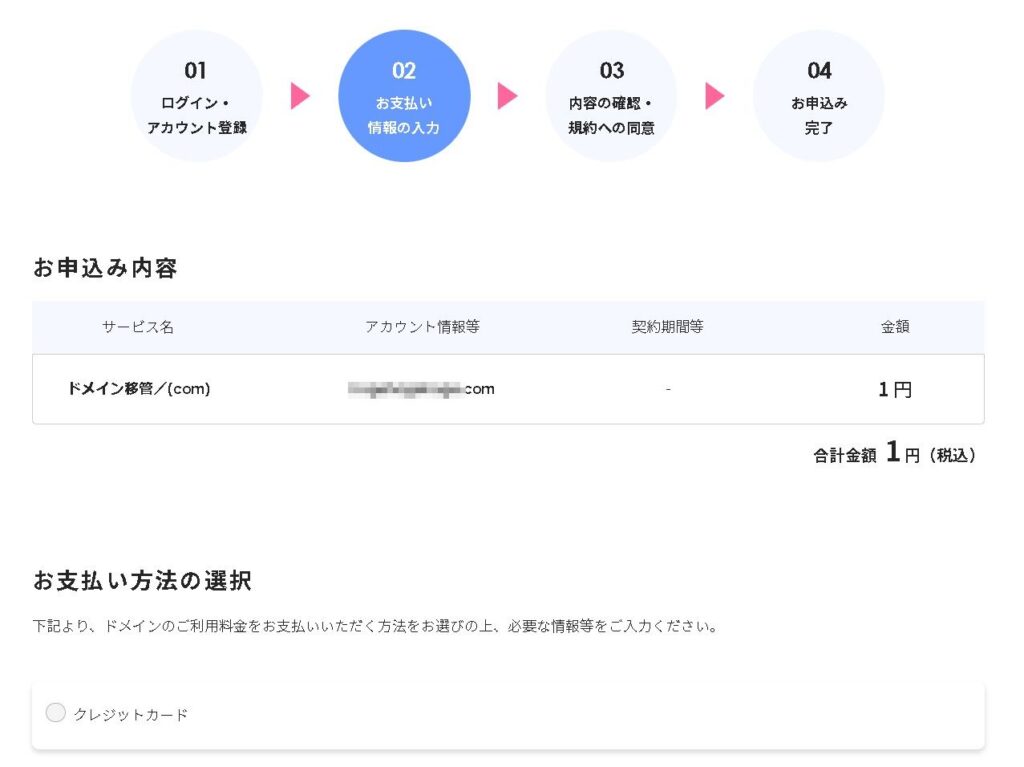
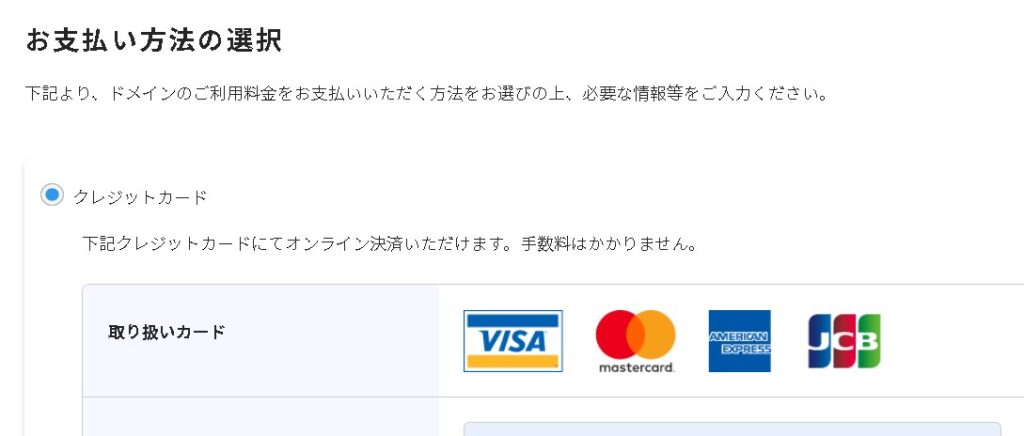
カード情報を入力したら決済を完了させます。
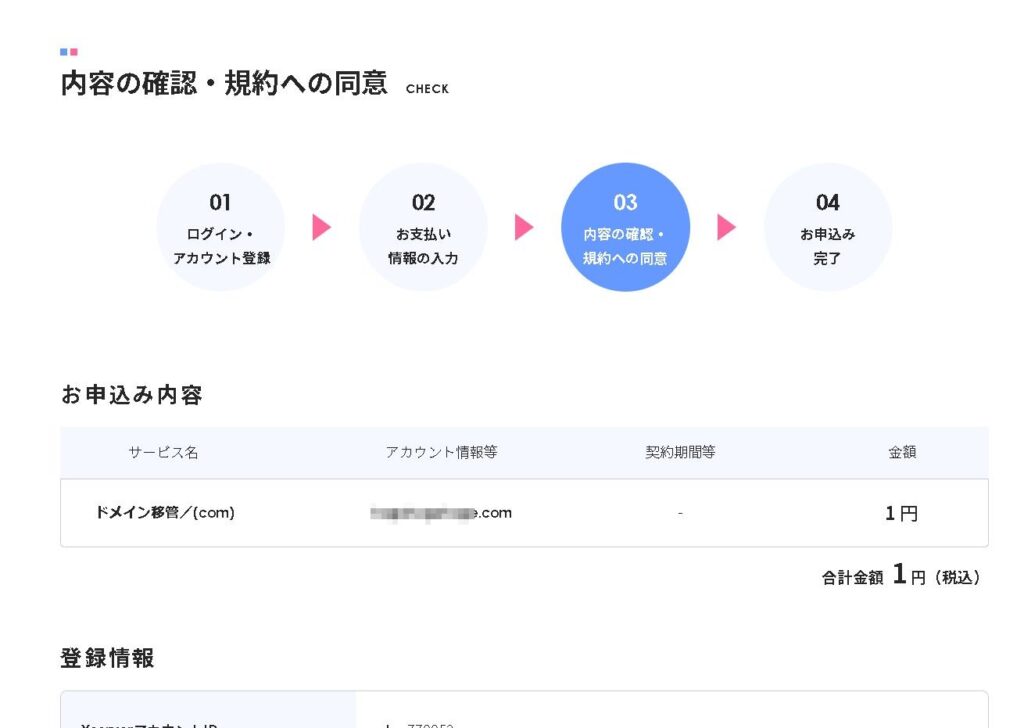
お申し込みが完了しました。
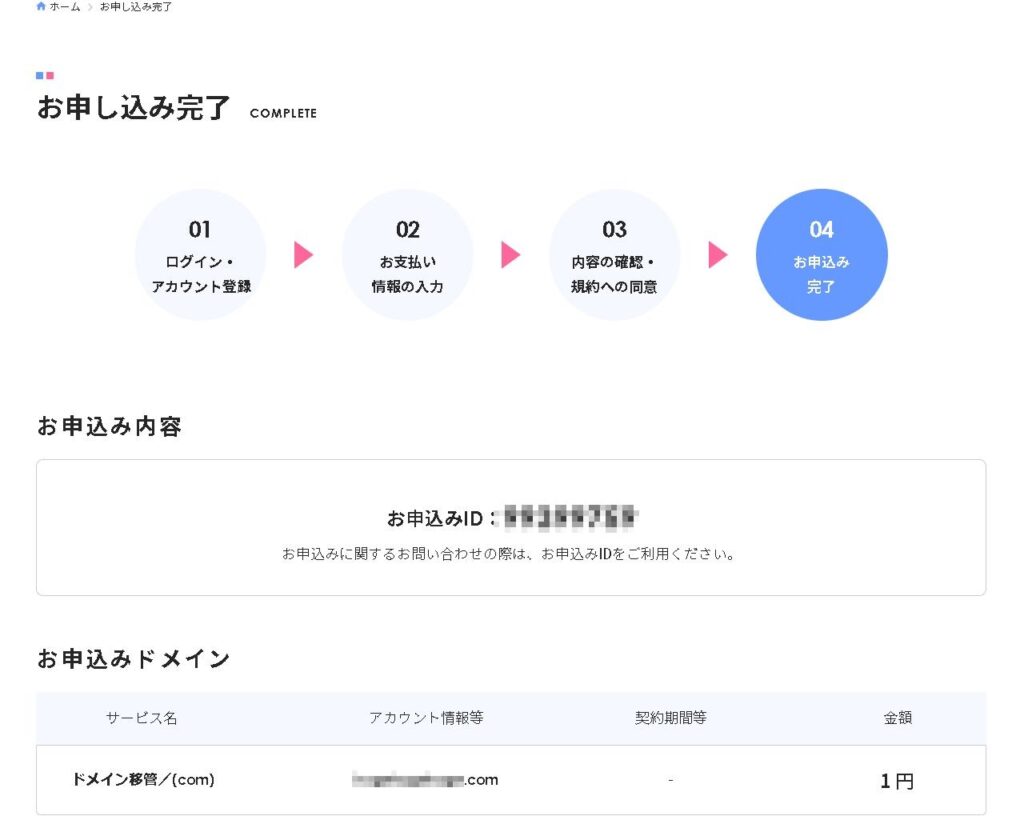
最下部まで進むと「ログイン」画面に入れます。
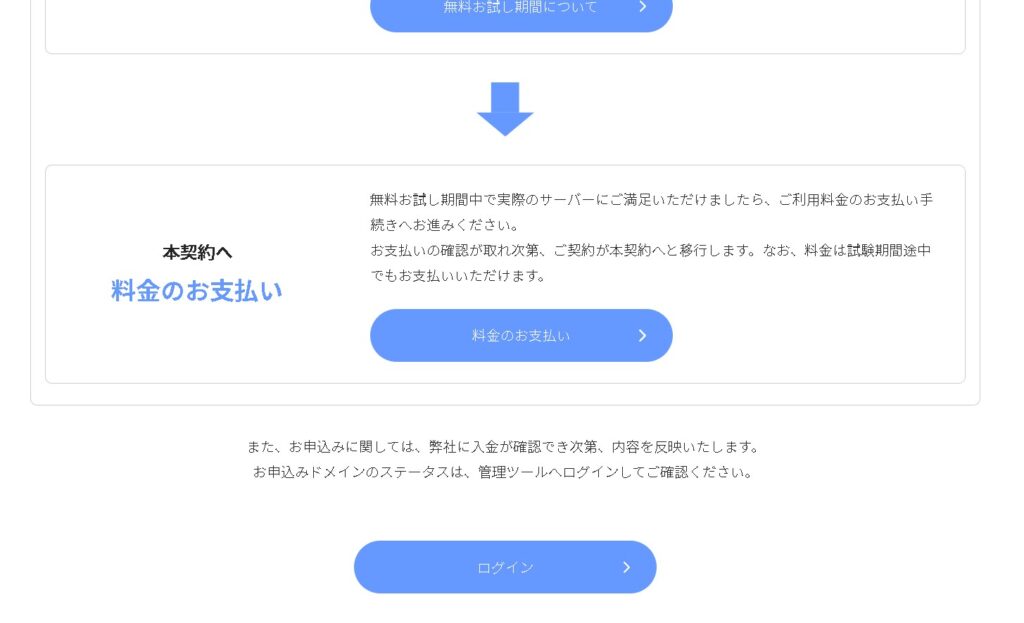
移管申請に進む
Xserverレンタルサーバーの管理画面に、先ほど追加した移管するドメインが入っているはずです。
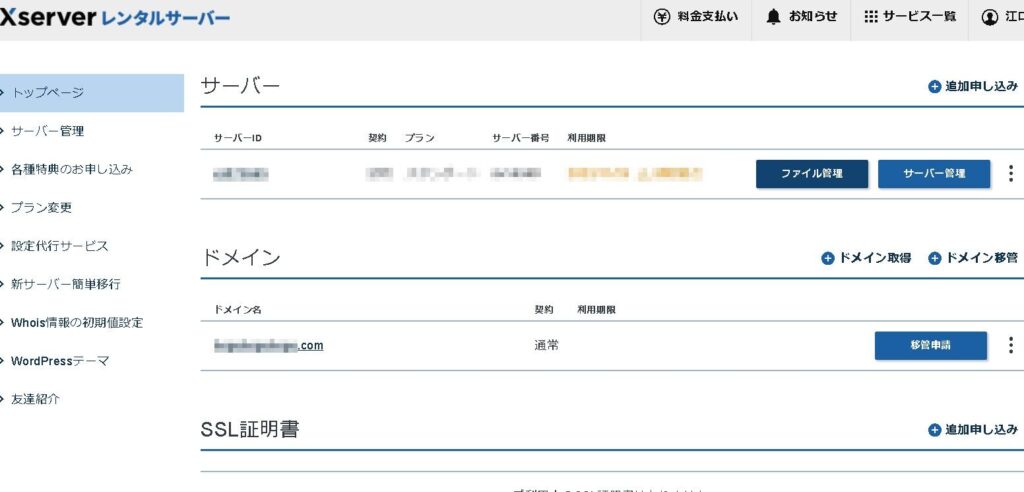
右側に「移管申請」というボタン表示がされているので、こちらを押してみます。
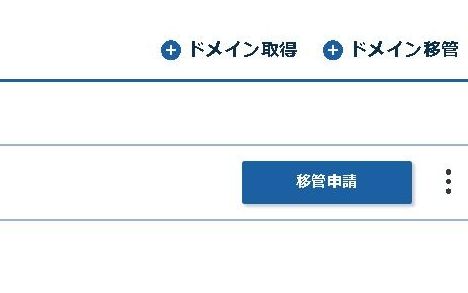
そうすると、認証鍵「AuthCode」を入力する画面が出てきます。
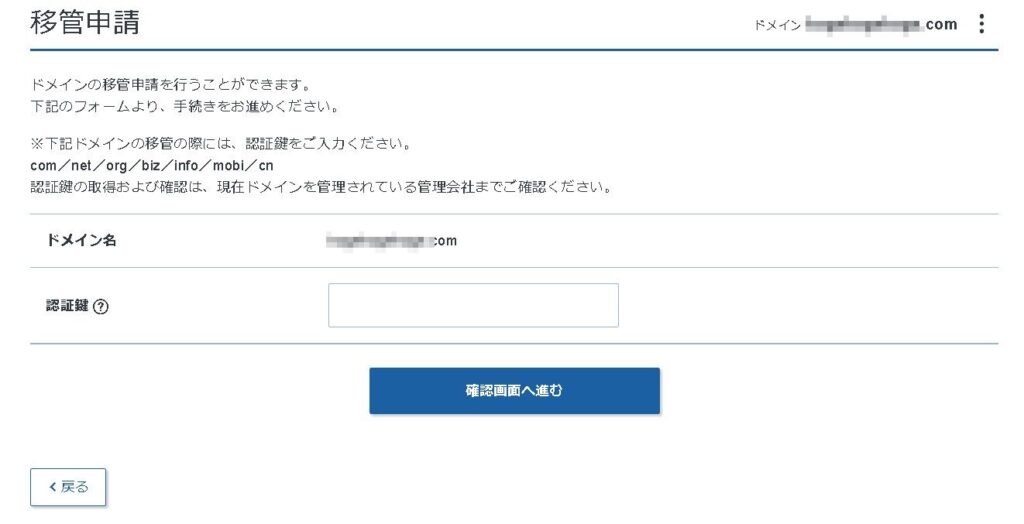
ひとまず、ここまででエックスサーバー側の設定は完了です。
認証鍵「AuthCode」を取得する
「.com」ドメインの場合は、移管元のドメイン会社の認証鍵(オースコード)が必要です。
こちらを移管元のサイトから取得します。
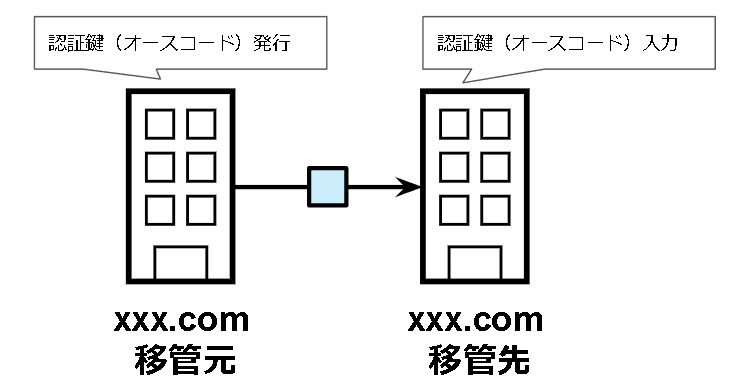
例えば、お名前ドットコムの場合だと、ドメインの詳細画面の下の方に表示されています。
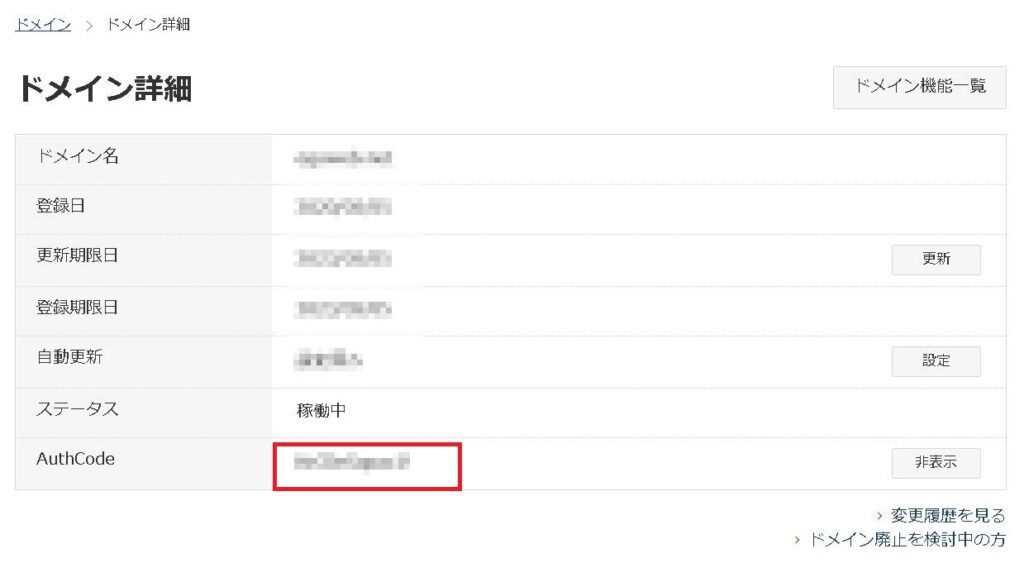
こちらのAuthCodeをコピーします。※とても重要なコードになるので取り扱いは注意しましょう。
認証鍵「AuthCode」を貼り付けて移管申請をする
あとは認証鍵「AuthCode」を貼り付けて「移管申請をする」に進みます。
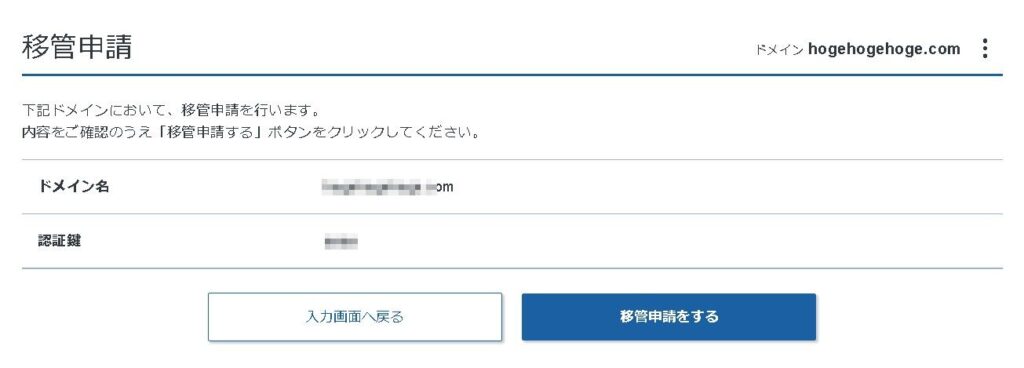
もし「移管申請に失敗しました」入力された認証鍵に誤りがあります。と表示された場合は、認証鍵が違う可能性がありますので、再度確認して入力します。
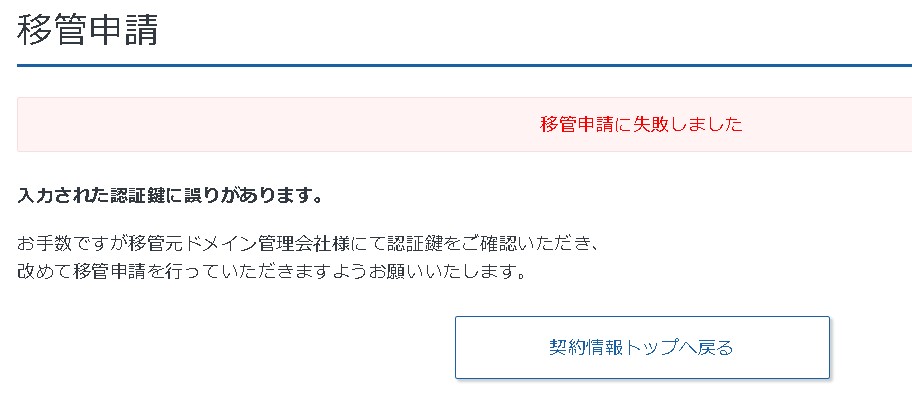
正しい認証鍵「AuthCode」を入れて移管申請に成功したら、あとは待ちます。
移管元のサイトから「【重要】トランスファー申請に関する確認のご連絡」といったメールが届く
移管元のサイトから「【重要】トランスファー申請に関する確認のご連絡」といった件名のメールが届くはずです。
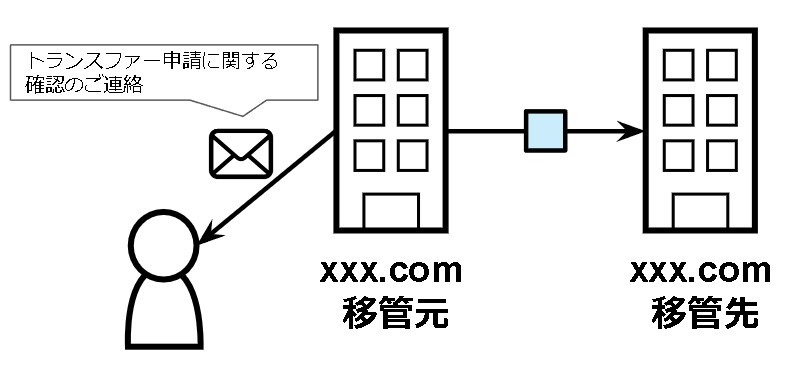
こちらのメール内に確認画面があるはずですので承認します。
エックスサーバーから「【エックスドメイン】ドメイン移管完了のお知らせ」といったメールが届く
エックスサーバーから「【エックスドメイン】ドメイン移管完了のお知らせ」といったメールが届きます。
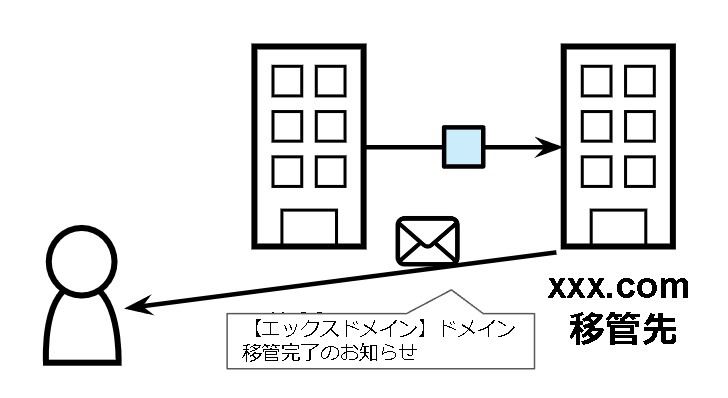
━━━━━━━━━━━━━━━━━━━━━━━━━━━━━━━━━━━
【エックスドメイン】ドメイン移管完了のお知らせ
━━━━━━━━━━━━━━━━━━━━━━━━━━━━━━━━━━━XserverアカウントID :XXXXXX
メールアドレス : hoge@XXXXX.com平素は当サービスをご利用いただき誠にありがとうございます。
Xserver カスタマーサポートでございます。「hogehogehoge.com」ドメインの移管が完了しましたので
・・・・
お知らせいたします。
これで、ドメインの移管申請が完了して、無事にエックスサーバーの管理画面上にドメインの契約が表示(ステータス:有効)されているはずです。
移管作業は全体を通しておおよそ3日~1週間程度を見込んでおくとよいかと思います。
ドメイン移管が完了すれば、あとはネームサーバーの設定などもエックスサーバー側で自由に設定することができるようになります。